现苹果手机已成为人们生活中不可或缺的一部分,有时我们可能会遇到一些麻烦,比如在iPhone上设置拨打主号码的问题。幸运的是苹果手机提供了一些便捷的设置选项,让我们可以将主号码设为默认拨号号码。通过这种方式,我们可以更加方便地拨打电话,节省了不必要的操作步骤。接下来就让我们一起来了解一下,苹果手机如何设置拨打主号的方法吧!
怎么在iPhone上设置主号码为默认拨号号码
具体步骤:
1.首先点击苹果手机的【设置】。
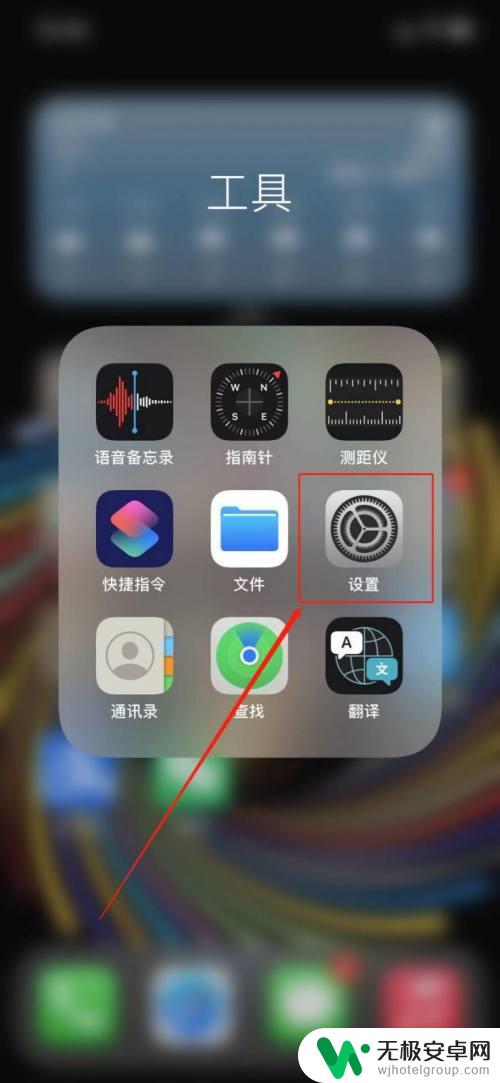
2.进入设置之后,点击【蜂窝网络】。
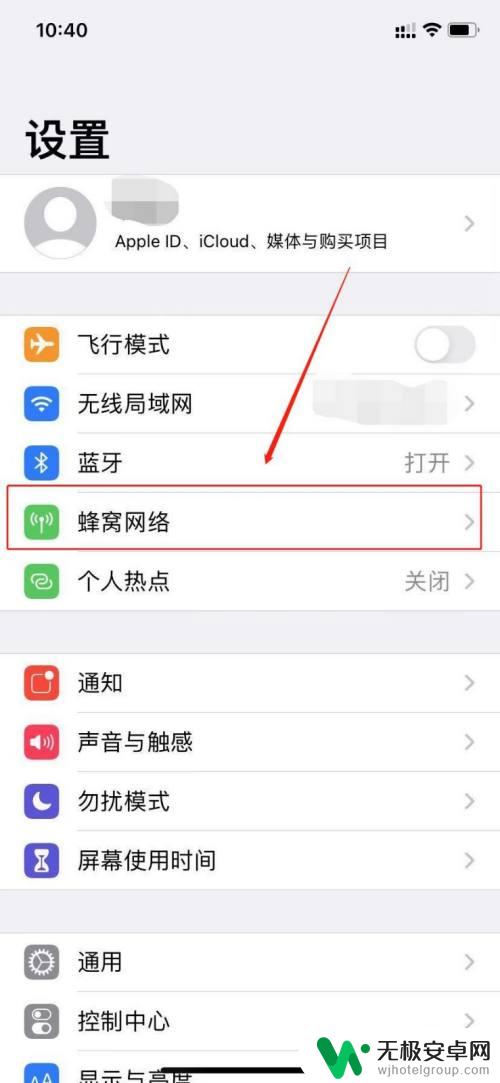
3.接着点击【默认语音号码】。
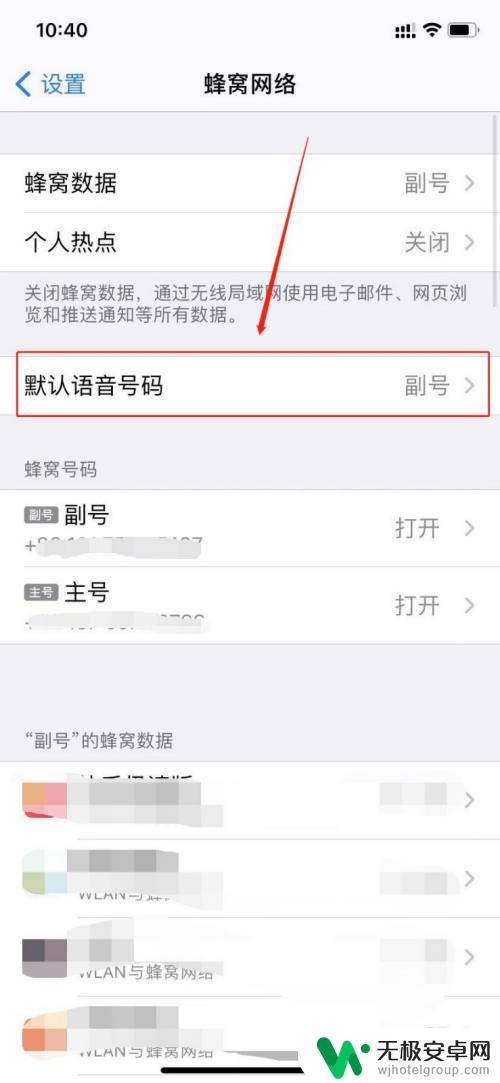
4.最后在打开的界面中,选择【主号】。即可将主号设置为默认拨号号码。
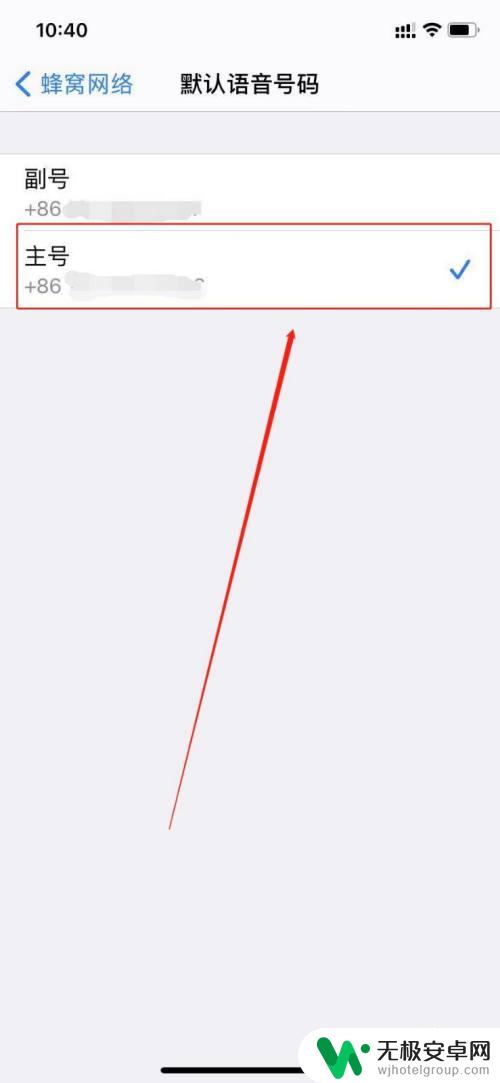
以上是关于如何设置苹果手机拨打主号的全部内容,如果有遇到类似问题的用户,可以参考本文中介绍的步骤进行修复,希望对大家有所帮助。











